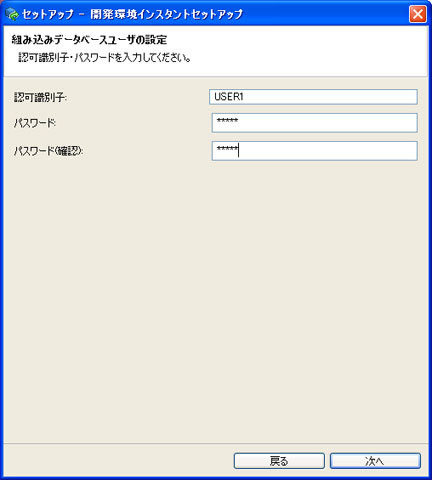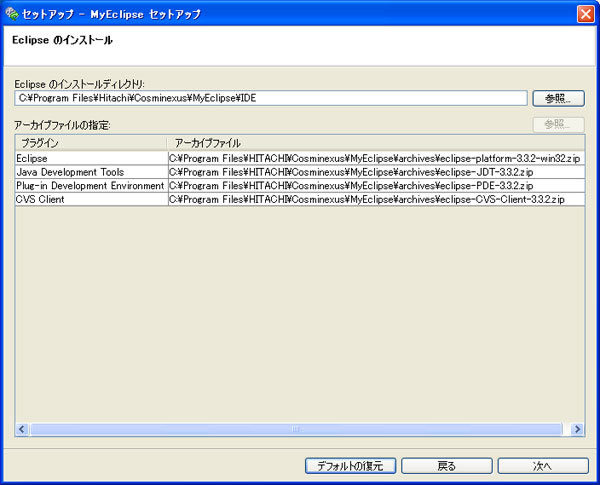前回の連載では、画面をダイナミックに作り出す「JSP」、業務ロジックを記述する「EJB」、これらを制御する「サーブレット」と、データベースをJavaからアクセスするための「JDBC」について学びました。今回は、これらを動かす環境とそれを開発するための環境の準備について解説します。
開発環境について
アプリケーションを開発するためには、プログラミング環境とデバッグ環境を整備する必要があります。
Javaのプログラミング環境については、オープンソースであるEclipseという無償で使える統合開発環境を使用するのが一般的です。Eclipseは標準でJavaの開発環境を備えています。また、アプリケーション開発をサポートする便利なプラグインがインターネット上に多数存在するので、必要なものを取り込んで使用します。
デバッグ環境というのは、つまるところ実際にアプリケーションを実行できる環境のことです。アプリケーションを動かすWebアプリケーションサーバのほか、アプリケーションで使用するデータベースなども用意する必要があります(実際にアプリケーションの運用を想定している場合は、本番で使用する環境を意識して構築するのが望ましいでしょう)。
日立のCosminexus(コズミネクサス)の場合、プログラミング環境はEclipseをベースとした統合開発環境「MyEclipse」で作ります。MyEclipseでは開発に必要なプラグインがあらかじめ用意されています。また、デバッグ環境には、Webアプリケーションサーバに加えて、簡易に利用できる内蔵データベースも含まれています。このように、アプリケーションを作る道具が一通り揃っているため便利です。
図1 Cosminexusの開発環境

開発環境を作るためには、あらかじめ前提となるソフトウェアの入手やOSなどの環境の確認が必要ですが、ここではそれらが整っていることと仮定して説明していきます。なおCosminexusについては、無料で試せる評価版もあるので、これを利用するのもよいでしょう。
念のため、インストール前にどのような項目について確認し、設定する値を決定しておけばよいのか、例を表1に示します。
表1 事前に確認・決定する項目の例
| フェーズ | 区分 | 確認・決定する内容 |
|---|
| 準備 | パソコン | 搭載メモリ、空きディスク容量 |
| OSの種類やバージョン |
| インストール | インストールディレクトリ | パス名 |
| システム環境変数 | 設定すべき値 |
| セットアップ | Eclipse | ワークスペースのパス名 |
| Webアプリケーションサーバ | 管理者のユーザ名とパスワード |
| ポート番号 |
| データベース | ユーザ名とパスワード |
| ポート番号 |
開発環境を作る
開発環境を作るパソコンやインストールする媒体、事前確認する情報が準備できたら、いよいよインストールを開始します。その後、環境を整えるために、デバッグ環境およびプログラミング環境のセットアップを行います。
それではCosminexusを例に、開発環境の作成手順を説明します。ここで、ポイントがひとつ。通常、Webアプリケーションサーバの環境を作る場合、Javaの開発環境のインストール、Webアプリケーションサーバのインストール、データベースやJDBCのインストールなどが必要であり、さらにこれらの環境パラメータの設定を行う必要があります。しかし、今回はCosminexusを使うので、これらのインストールとセットアップが簡単に行えます。
①システムの環境設定
あらかじめ調べておいた環境変数の値を、Windowsのコントロールパネルを使って設定します。たとえばパソコンに日本の時刻を設定するには、タイムゾーンを指定する変数TZに、日本を示す「JST-9」を設定します。
②前提となる製品のインストール
前提となる製品を、製品提供のインストーラーを使用して、インストールします。
Cosminexusでは、開発環境であるDeveloperをインストールします。製品のCD-ROM媒体をドライブにマウントすると、自動的に「日立総合インストーラー」によって開始画面が表示され、インストールが始まります。操作はこの延長上のメニューに従って応答していけばよく、特に難しいことはありません。Webアプリケーションサーバや内蔵データベース、MyEclipseなどがインストールされます。
図2 日立総合インストーラーを使ったインストールの様子

Cosminexusの場合、Eclipseはセットアップのときにインストールされるので、ダウンロードしたファイルを(アーカイブファイルのまま)下記のフォルダにコピーしておきます。
〈Cosminexusインストールディレクトリ〉¥MyEclipse¥archives
③デバッグ環境のセットアップ
デバッグ環境を製品提供の機能を使用して、セットアップします。
Cosminexusでは、Developerで用意されている「インスタントセットアップ機能」を使うことで、インストール同様、メニューに従って応答すればセットアップは完了です。Windowsの[スタート]メニューから[すべてのプログラム]-[Cosminexus]でCosminexusのメニューを表示し、そこから起動します。
Webアプリケーションサーバの管理者やポート番号、内蔵データベースのユーザやポート番号などが設定されます。
図3 インスタントセットアップ機能の画面例
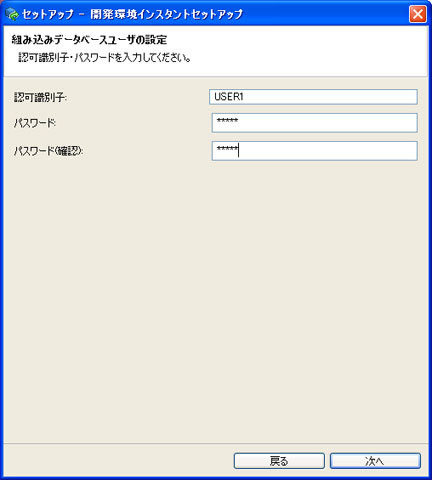
④プログラミング環境のセットアップ
プログラミング環境を製品提供の機能を使用して、セットアップします。
Cosminexusでは、プログラミング環境のセットアップを「MyEclipseセットアップ機能」を使って行います。MyEclipseセットアップ機能は、Eclipseのインストール、プラグインの組み込みを行い、MyEclipseの環境を整えます。「インスタントセットアップ機能」に引き続き実行されるので、メニューに従って応答すれば完了です。
図4 MyEclipseセットアップ機能の画面例
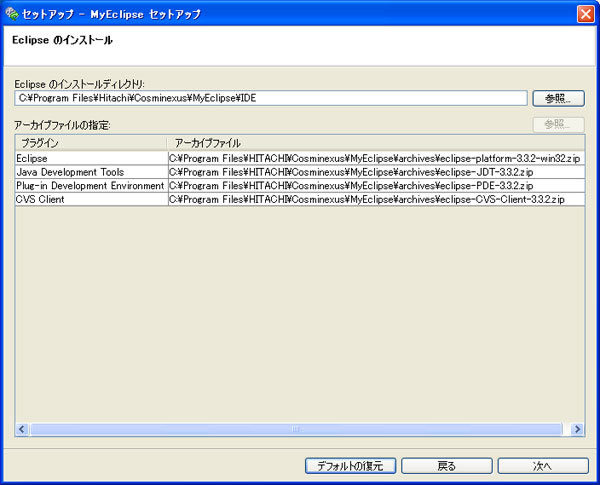
以上でアプリケーションを開発して実行するための環境が整いました。次回からは、具体的なプログラミングについて解説していきます。
ココがポイント
今回のポイントとなるのは、以下の用語です。これらの説明ができるようにしておきましょう。
- 開発環境の構成
- インストールする前に確認すべき項目
- インストールの手順
- Cosminexusでホッと一息 ~Cafe Cosminexus
- URL:http://www.cosminexus.com